Waarom is audio- en videosynchronisatie belangrijk in mimoLive?
De synchronisatie tussen audio en video is essentieel voor elke videoproductie. Je publiek zal het merken als het videosignaal en het audiosignaal niet tegelijkertijd worden afgespeeld op hun afspeelapparaat.
Het probleem om audio en video synchroon te houden ontstaat doordat deze signalen afzonderlijk verwerkt worden in mimoLive omdat ze van verschillende hardwarebronnen met verschillende signaalvertragingen kunnen komen. Videocamera's hebben de neiging om meer vertraging in het signaal te hebben vanwege buffering en het complexe compressieproces van het videosignaal. Audiosignalen daarentegen worden meestal verwerkt met een lage latentie. Dus moeten we er in mimoLive voor zorgen dat audio en video gesynchroniseerd worden om de perfecte ervaring voor je publiek te bereiken.
Er zijn twee manieren om dit synchronisatieprobleem op te lossen:
- U kunt uw audio invoeren in de audio-in poort van de videocamera en het audiosignaal samen met het videosignaal van de camera naar mimoLive laten reizen. Dan lopen ze standaard synchroon.
- Je moet het audiosignaal of (minder gebruikelijk) het videosignaal in mimoLive vertragen.
Gebruik de laag AV Sync Meter om het signaalverschil te meten en weer synchroon te lopen.
We hebben een laag ontworpen genaamd "AV Sync Meter" die je helpt uit te zoeken welk signaal, audio of video, vertraagd is.
- Open het document in mimoLive dat u gebruikt om uw video te produceren.
- Zoek de laag "Videosynchronisatiemeter" in de lagenbank en voeg deze toe aan je lagenstapel (zie Lagen, instellingen en varianten om te leren hoe dit moet)
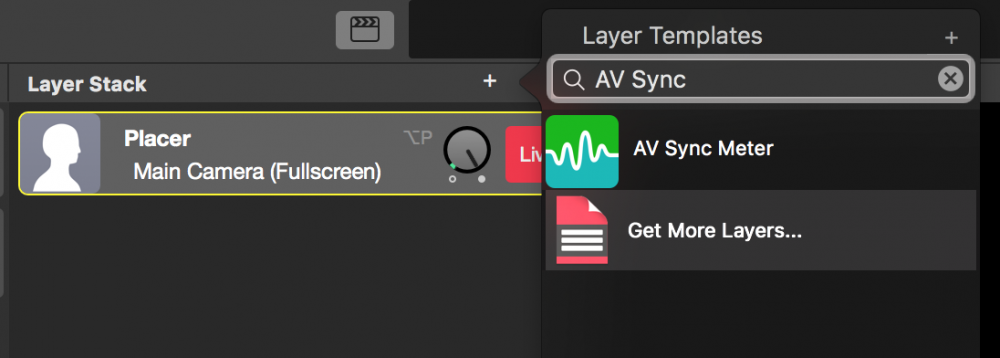
- Configureer de nieuw toegevoegde laag met je videobron en je audiobron die je wilt meten
- Schakel de laag live
- Deze video downloaden naar een filmapparaat om het af te kunnen spelen voor de videocamera. Zorg ervoor dat het geluid van de witte ruis komt via de audio-ingang die je wilt detecteren.
Voor je gemak scan je deze QR-code op je mobiele apparaat om het downloaden van de video te starten:
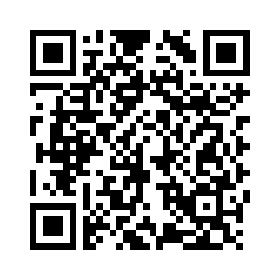
- Richt je camera's op het mobiele apparaat zodat het dradenkruis van de laag de zwarte en witte schakelaars in de film kan detecteren.
- De laag zou nu moeten laten zien welk signaal "te vroeg" is en voor welk tijdsinterval.
Wat te doen als audio te vroeg is en video vertraagd?
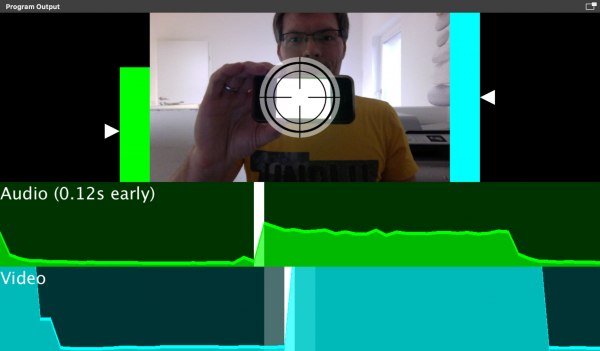
Als de AV Sync Meter er zo uitziet ("Audio te vroeg" bericht verschijnt) dan moet je je audiobron vertragen. Dit kun je doen in het instellingenpaneel van je audiobron:
- Zoek de audiobron die je wilt synchroniseren in de bronrepository en selecteer deze. De bron zou zijn instellingenpaneel moeten weergeven. (Zie Bronnen en het bronnenarchief )
- Selecteer het tandwielpictogram rechts naast het pop-upvenster met het audioapparaat. De apparaatinstellingen voor het gekozen audioapparaat verschijnen in een popovervenster.
- Zoek de optie "Delay" onderaan en voeg de gemeten hoeveelheid van de audio die te vroeg is toe aan de huidige waarde.
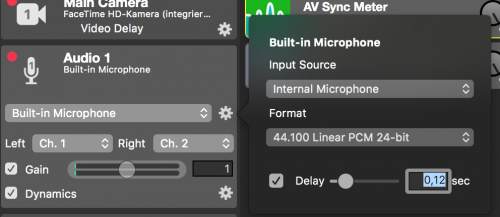
Nu zou je audio synchroon moeten lopen met de video. Ter controle kun je opnieuw meten met de AV Sync Meter Laag.
Wat te doen als video te vroeg is en audio vertraagd?
Eigenlijk zou dit zelden het geval moeten zijn. Maar mimoLive heeft ook een optie om een video te vertragen.
- Zoek de videobron in de bronopslag in de linkerkolom die te vroeg is en selecteer deze door erop te klikken.
- Klik op het "fx"-pictogram in de rechterbovenhoek van het broninformatievak om een lijst met videofilters weer te geven die kunnen worden toegepast op een videobron.
- Zoek de Video vertragingsfilter en klik erop om het toe te passen op de videobron.
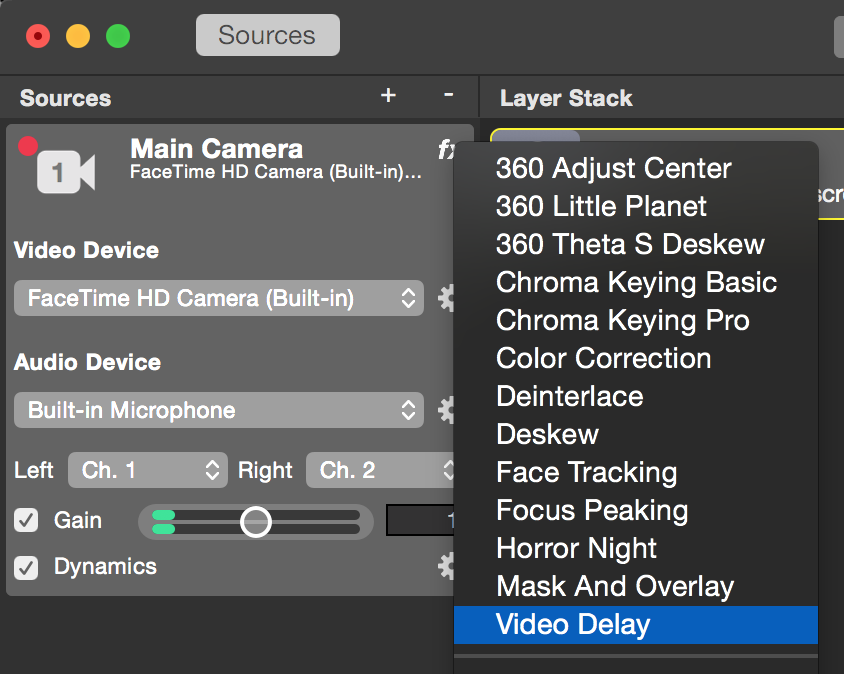
- Om de benodigde vertraging in te stellen, moet je berekenen hoeveel frames de videobron moet worden vertraagd. (de vertraging kan alleen gebeuren in gehele getallen op basis van de "frames per seconde" van de videobron) Als je videobron bijvoorbeeld 0,5 seconde te vroeg is en draait op 30 fps, dan moet je vertraging 15 frames zijn.
- Om het aantal vertraagde frames in te voeren dat je videobron nodig heeft, klik je op de tandwielknop naast het filter Videovertraging. Er verschijnt een configuratieblad met de vertraagde frames.
- Voer het berekende aantal vertraagde frames in en sluit het pop-upvenster.

Misschien wil je de Audio Video Sync test opnieuw doen om er zeker van te zijn dat de audio en video nu gesynchroniseerd zijn.
